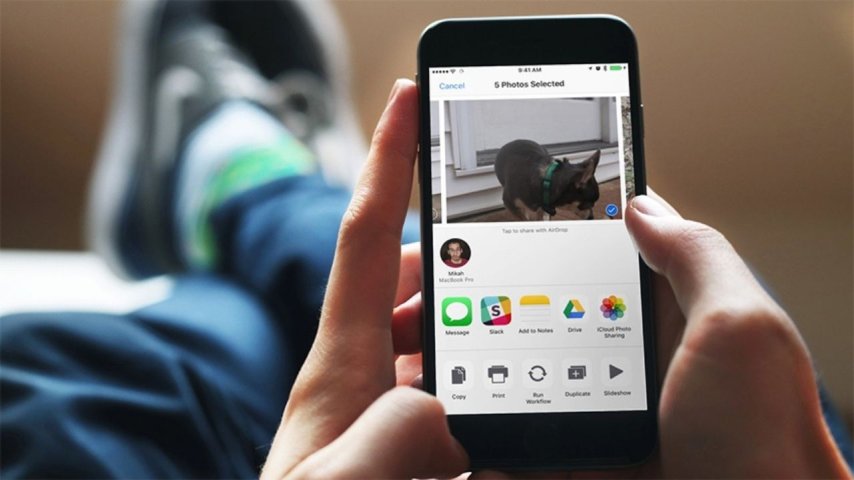Günümüzde hızlı dosya transferi, dijital yaşamın vazgeçilmez bir parçası haline geldi. Ancak birçok kullanıcı, Apple cihazları arasında dosya paylaşımının keyfini sürerken, zaman zaman karşılaştıkları bir sorunla yüzleşebilir: AirDrop dosya transferi neden yavaşlıyor? Bu sorunun ardındaki sebepleri anlamak ve etkili çözümler bulmak, teknoloji dünyasında daha sorunsuz bir deneyim yaşamak adına önemlidir. İşte bu yazıda, AirDrop dosya transferindeki hız sorunlarının temel sebeplerini irdeleyerek, optimize etme yollarını keşfedeceğiz. Ayrıca, kablosuz bağlantı sorunları ve diğer etkenlere karşı alternatif çözümlerle donanımımızı en üst düzeye çıkaracağız. Dosya transfer hızınızı artırmak için yapmanız gereken adımları keşfetmek için okumaya devam edin!
AirDrop Dosya Transferinin Yavaşlamasının Temel Sebepleri
Apple kullanıcıları arasında popüler bir dosya paylaşım yöntemi olan AirDrop, zaman zaman dosya transfer hızında düşüş yaşayabilir. Bu durumun temel sebeplerini anlamak, sorunun etkili bir şekilde çözülmesinde kritik bir rol oynar.
Öncelikle, cihazlar arasındaki uzaklık ve ortam etkenleri dosya transfer hızını etkileyebilir. Eğer cihazlar birbirine çok uzaksa veya aralarında engelleyici unsurlar varsa, kablosuz iletişim gücü azalabilir, bu da transfer hızını düşürebilir.
Bunun yanı sıra, Wi-Fi bağlantısı üzerinden gerçekleşen AirDrop transferleri, aynı Wi-Fi ağını paylaşan diğer cihazların etkisi altında olabilir. Ağdaki yoğunluk, transfer hızını olumsuz etkileyebilir. Ayrıca, düşük pil seviyesi veya zayıf sinyal gücü gibi faktörler de AirDrop performansını etkileyebilir.
AirDrop dosya transfer hızındaki düşüşünüze neden olan belirli sebepleri belirlemek için, cihazlar arasındaki fiziksel uzaklığı azaltmak, Wi-Fi ağını kontrol etmek ve güçlü bir sinyal sağlamak önemlidir. Bu adımlar, AirDrop kullanımınızı daha hızlı ve verimli hale getirebilir.
Hız Sorunlarını Gidermek İçin AirDrop Ayarlarını Optimize Etme
AirDrop dosya transferi hızındaki sorunlarla başa çıkmak için ilk adım, cihazlarınızın AirDrop ayarlarını doğru bir şekilde yapılandırmaktır. Bu ayarları optimize etmek, dosya transfer hızınızı artırabilir ve sorunsuz bir deneyim yaşamanıza yardımcı olabilir.
İlk olarak, cihazlarınızın Bluetooth ve Wi-Fi bağlantılarının etkin olduğundan emin olun. AirDrop, bu teknolojileri kullanarak dosya transferini gerçekleştirir, bu nedenle etkin olmaları önemlidir. Ayarlar menüsünden Bluetooth ve Wi-Fi'yi açtığınızdan emin olun ve cihazlar arasında güçlü bir bağlantı kurun.
Bir diğer önemli adım ise AirDrop görünürlük ayarlarınızı kontrol etmektir. Cihazınızın AirDrop'u sadece kişisel kişilere mi yoksa herkese açık mı olmalı, bu ayarı gözden geçirin. Eğer "Yalnızca Kişisel Kişiler" seçeneğini kullanıyorsanız, dosya transferi yapmak istediğiniz kişinin cihazıyla doğru bir şekilde eşleştiğinizden emin olun.
Ayrıca, cihazlarınızın yazılım güncellemelerini kontrol etmeyi unutmayın. Güncel yazılım, genellikle performansı artırıcı düzeltmeler içerir ve AirDrop'un daha stabil çalışmasına yardımcı olabilir. Bu adımları takip ederek, AirDrop dosya transferi hızınızı optimize edebilir ve sorunları en aza indirebilirsiniz.
Alternatif Çözümler: Kablosuz Bağlantı Sorunları ve Diğer Faktörler
AirDrop dosya transferi hızındaki sorunları çözmek için yapılandırma ve ayarlarınızı optimize etmek önemli bir adımdır, ancak bazen sorunlar daha karmaşık olabilir ve alternatif çözümlere ihtiyaç duyabilirsiniz. Kablosuz bağlantı sorunları ve diğer faktörler, AirDrop performansını etkileyebilecek unsurlardan sadece birkaçıdır.
Birinci adım olarak, cihazlarınızın kablosuz bağlantılarını kontrol edin ve gerekirse resetleyin. Wi-Fi ağına bağlı olduğunuzdan emin olun ve sinyal gücünün yeterli olduğundan emin olun. Ayrıca, diğer cihazlarla olan müdahaleci bağlantıları azaltmak için cihazlarınızın yakınındaki diğer elektronik cihazları kontrol edin.
Eğer sorun devam ediyorsa, cihazlarınızın AirDrop uyumluluğunu kontrol edin. Eski modeller bazen yeni özelliklere tam uyum sağlamayabilir. Eğer uyumsuzluk varsa, dosya transferi için farklı bir yöntem düşünmeyi değerlendirin.
Ayrıca, güvenlik yazılımlarınızın veya güvenlik duvarlarınızın AirDrop'u engelleyip engellemediğini kontrol edin. Bu tür yazılımlar bazen dosya transferini kısıtlayabilir. Gerekirse, AirDrop'u kullanmak için izin veren bir istisna ekleyin.
Alternatif çözümleri denemek, AirDrop dosya transferi hızındaki sorunları çözmede size yardımcı olabilir. Bu adımları takip ederek, kablosuz bağlantı sorunlarına ve diğer faktörlere karşı etkili bir çözüm bulabilirsiniz.
AirDrop Dosya Transferi Yavaşlıyor: Sebepleri ve Çözümleri Neler?
Bu yazıda, AirDrop dosya transferinde karşılaşılan hız sorunlarının temel sebeplerini ve etkili çözümleri inceledik. Dosya transfer hızındaki düşüşünün altında yatan faktörler arasında cihazlar arasındaki uzaklık, Wi-Fi ağının yoğunluğu, Bluetooth ve Wi-Fi bağlantılarının etkinliği gibi önemli etkenler bulunmaktadır. AirDrop kullanıcıları için optimal performansı sağlamak adına, cihazlar arasındaki fiziksel uzaklığı azaltmak, Bluetooth ve Wi-Fi bağlantılarını güçlendirmek, AirDrop görünürlük ayarlarını doğru yapılandırmak ve güncel yazılımları kullanmak önemlidir.
Ayrıca, AirDrop dosya transfer hızını etkileyen sorunlarla başa çıkmak için ayarlarınızı optimize etmek ve kablosuz bağlantı sorunlarına karşı alternatif çözümleri değerlendirmek gerekebilir. Kablosuz bağlantı sorunları, cihaz uyumluluğu ve güvenlik yazılımları gibi faktörleri kontrol etmek, daha sorunsuz ve hızlı bir AirDrop deneyimi için kritik adımlardır.
Sonuç olarak, AirDrop dosya transferi hızındaki sorunları çözmek için kullanıcıların, teknolojik bilinçlerini ve cihaz ayarlarını doğru bir şekilde yönetmeleri önemlidir. Bu basit adımlarla, AirDrop'u en verimli şekilde kullanabilir ve dosya transferlerinizde daha hızlı, güvenilir bir deneyim elde edebilirsiniz.